关于三菱PLC编程软件仿真软件的使用说明
- 格式:doc
- 大小:3.05 MB
- 文档页数:17
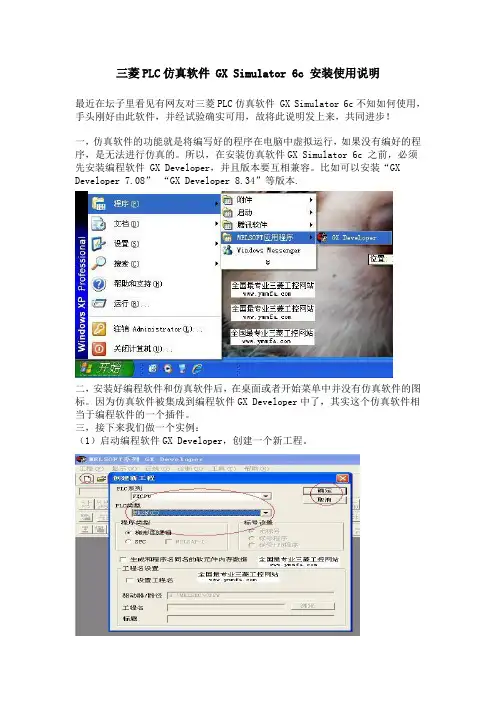
三菱PLC仿真软件 GX Simulator 6c 安装使用说明最近在坛子里看见有网友对三菱PLC仿真软件 GX Simulator 6c不知如何使用,手头刚好由此软件,并经试验确实可用,故将此说明发上来,共同进步!一,仿真软件的功能就是将编写好的程序在电脑中虚拟运行,如果没有编好的程序,是无法进行仿真的。
所以,在安装仿真软件GX Simulator 6c 之前,必须先安装编程软件 GX Developer,并且版本要互相兼容。
比如可以安装“GX Developer 7.08” “GX Developer 8.34”等版本.二,安装好编程软件和仿真软件后,在桌面或者开始菜单中并没有仿真软件的图标。
因为仿真软件被集成到编程软件GX Developer中了,其实这个仿真软件相当于编程软件的一个插件。
三,接下来我们做一个实例:(1)启动编程软件GX Developer,创建一个新工程。
(2)编写一个简单的梯形图。
(3)可以通过菜单栏启动仿真。
(4)也可以通过快捷图标启动仿真。
(5)上面两种方式都可以启动仿真,这个小窗口就是仿真窗口,显示运行状态,如果出错会有中文说明。
(6)启动仿真后,程序开始在电脑上模拟PLC写入过程。
(7)这时程序已经开始运行。
(8)并且可以通过软件元件测试来强制一些输入条件ONGX Developer Version 8.34 中文版是目前国内最高版本安装前需要一,先安装“通用环境”在ENVMEL 文件夹下,点SETUP.EXE二,再安装“GX-DEVELOPER 8.34”在“GX Developer8.34L-C”文件夹下,点SETUP.EXE三,序列号为570 986818410四,安装时,“监视专用”不要打勾!一定不要打!其他选项也不用打。
此软件可对三菱全系列PLC进行编程,包含最新的FX3U!以上软件因较大不便上传,各位可在相关网站下载安装!。
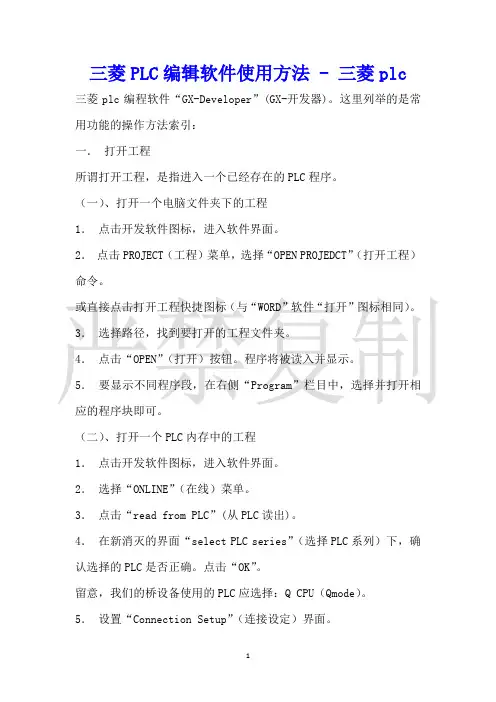
三菱PLC编辑软件使用方法 - 三菱plc 三菱plc编程软件“GX-Developer”(GX-开发器)。
这里列举的是常用功能的操作方法索引:一.打开工程所谓打开工程,是指进入一个已经存在的PLC程序。
(一)、打开一个电脑文件夹下的工程1.点击开发软件图标,进入软件界面。
2.点击PROJECT(工程)菜单,选择“OPEN PROJEDCT”(打开工程)命令。
或直接点击打开工程快捷图标(与“WORD”软件“打开”图标相同)。
3.选择路径,找到要打开的工程文件夹。
4.点击“OPEN”(打开)按钮。
程序将被读入并显示。
5.要显示不同程序段,在右侧“Program”栏目中,选择并打开相应的程序块即可。
(二)、打开一个PLC内存中的工程1.点击开发软件图标,进入软件界面。
2.选择“ONLINE”(在线)菜单。
3.点击“read from PLC”(从PLC读出)。
4.在新消灭的界面“select PLC series”(选择PLC系列)下,确认选择的PLC是否正确。
点击“OK”。
留意,我们的桥设备使用的PLC应选择:Q CPU(Qmode)。
5.设置“Connection Setup”(连接设定)界面。
对我们的桥设备,在PLC side(PLC侧)栏目中,选择Serial USB(串行USB)、COM1、PLC module(PLC模块)三个项目。
在Other station (其他站点)栏目中,选择“No”。
选择结束后,按OK确认。
6.在Read from PLC界面下,选择“Target”(目标)栏目为“Program Memory/Device Memory”(程序内存/元件内存)。
7.在同一界面下,点击“ParaProg”(参数程序),全部程序内容被选中。
假如要读出元件存储器内容,要在下面列表中同时选择“Device Memory”(元件内存)。
8.点击“Execute”(执行),等待,程序将被读出到界面。
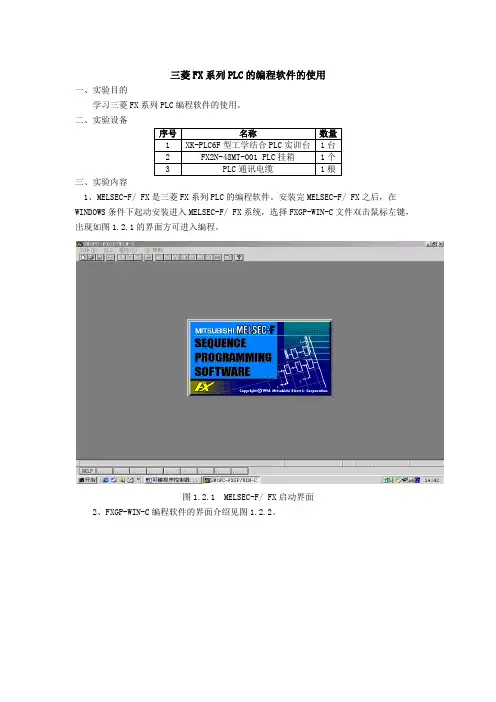
三菱FX系列PLC的编程软件的使用一、实验目的学习三菱FX系列PLC编程软件的使用。
二、实验设备三、实验内容1、MELSEC-F/ FX是三菱FX系列PLC的编程软件。
安装完MELSEC-F/ FX之后,在WINDOWS条件下起动安装进入MELSEC-F/ FX系统,选择FXGP-WIN-C文件双击鼠标左键,出现如图1.2.1的界面方可进入编程。
图1.2.1 MELSEC-F/ FX启动界面2、FXGP-WIN-C编程软件的界面介绍见图1.2.2。
图1.2.2 FXGP-WIN-C编程软件的界面介绍图界面包含:A:当前编程文件名,例如标题栏中的文件名untit101。
B:菜单:文件(F)、编辑(E)、工具(T)、PLC、遥控(R)、监控/测试(M)等等。
C:快捷功能键:保存、打印、剪切、转换、元件名查、指令查、触点/线圈查、刷新等等。
D:当前编程工作区:编辑用指令(梯形图)形式表示的程序。
E:当前编程方式:梯形图。
F:状态栏:梯形图。
G:快捷指令:F5常开、F6常闭、F7输入元件、F8输入指令等等。
H:功能图:常开、常闭、输入元件、输入指令等等。
菜单操作:FXGP-WIN-C(以下统一用简称FXGP)的各种操作主要靠菜单来选择,当文件处于编辑状态时,用鼠标点击想要选择的菜单项,如果该菜单项还有子菜单,鼠标下移,根据要求选择子菜单项,如果该菜单项没有下级子菜单,则该菜单项就是一个操作命令,单击即执行命令。
3、编辑文件的正确进入及存取如果是首次程序设计:首先打开FXGP编程软件,点击〈文件〉子菜单〈新文件〉或点击常用工具栏弹出[PLC类型设置]对话框,供选择机型。
使用时,根据实际确定机型,若要选择FX2N即选中FX2N,然后“确认按钮,如图1.2.3所示,就可马上进入编辑程序状态。
注意这时编程软件会自动生成一个〈SWOPC-FXGP/WIN-C-UNTIT***〉文件名,在这个文件名下可编辑程序。
图1.2.3 PLC型号的选择文件完成编辑后进行保存:点击〈文件〉子菜单〈另存为〉,弹出[File Save As]对话框,在“文件名”中能见到自动生成的〈SWOPC-FXGP/WIN-C-UNTIT***〉文件名,这是编辑文件用的通用名,在保存文件时可以使用,但我们建议一般不使用此类文件名,以避免出错。

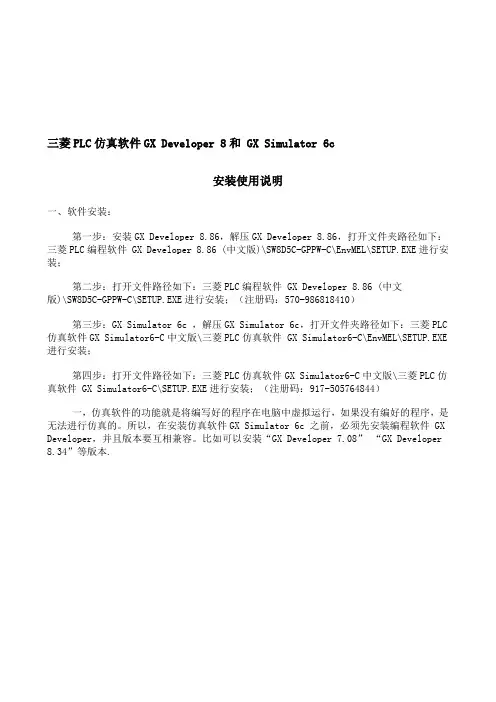
三菱PLC仿真软件GX Developer 8和 GX Simulator 6c安装使用说明一、软件安装:第一步:安装GX Developer 8.86,解压GX Developer 8.86,打开文件夹路径如下:三菱PLC编程软件 GX Developer 8.86 (中文版)\SW8D5C-GPPW-C\EnvMEL\SETUP.EXE进行安装;第二步:打开文件路径如下:三菱PLC编程软件 GX Developer 8.86 (中文版)\SW8D5C-GPPW-C\SETUP.EXE进行安装;(注册码:570-986818410)第三步:GX Simulator 6c ,解压GX Simulator 6c,打开文件夹路径如下:三菱PLC 仿真软件GX Simulator6-C中文版\三菱PLC仿真软件 GX Simulator6-C\EnvMEL\SETUP.EXE 进行安装;第四步:打开文件路径如下:三菱PLC仿真软件GX Simulator6-C中文版\三菱PLC仿真软件 GX Simulator6-C\SETUP.EXE进行安装;(注册码:917-505764844)一,仿真软件的功能就是将编写好的程序在电脑中虚拟运行,如果没有编好的程序,是无法进行仿真的。
所以,在安装仿真软件GX Simulator 6c 之前,必须先安装编程软件 GX Developer,并且版本要互相兼容。
比如可以安装“GX Developer 7.08” “GX Developer 8.34”等版本.二,安装好编程软件和仿真软件后,在桌面或者开始菜单中并没有仿真软件的图标。
因为仿真软件被集成到编程软件GX Developer中了,其实这个仿真软件相当于编程软件的一个插件。
三,接下来我们做一个实例:(1)启动编程软件GX Developer,创建一个新工程。
(2)编写一个简单的梯形图。
(3)可以通过菜单栏启动仿真。
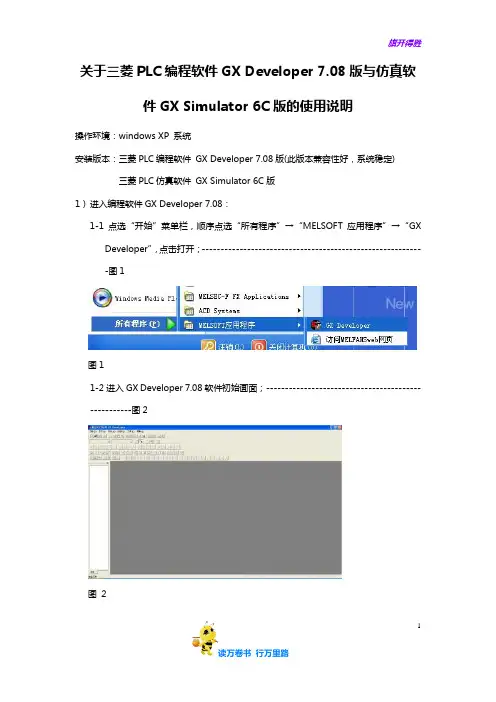
1关于三菱PLC 编程软件GX Developer 7.08版与仿真软件GX Simulator 6C 版的使用说明操作环境:windows XP 系统安装版本:三菱PLC 编程软件 GX Developer 7.08版(此版本兼容性好,系统稳定) 三菱PLC 仿真软件 GX Simulator 6C 版 1) 进入编程软件GX Developer 7.08:1-1点选“开始”菜单栏,顺序点选“所有程序”→“MELSOFT 应用程序”→“GXDeveloper ”,点击打开;-----------------------------------------------------------图1图11-2进入GX Developer 7.08软件初始画面;----------------------------------------------------图2图221-3新建一个PLC 程序,顺序点选主菜单栏中“工程”→“创建新工程”;-------------图3图 31-4“创建新工程”提示栏内点选“PLC 系列”,在下拉菜单内选择所用PLC 系列,此文以FX2N 型PLC 为例说明,点选“FXCPU ”亮后,左键单击进行确认--------------图4图 41-5“创建新工程”提示栏内点选“PLC 类型”,在下拉菜单内选择所用PLC 类型,此文以FX2N 型PLC 为例说明,点选“FX2N(C)”亮后左键单击进行确认,按“确认”完成创建流程------------------------------------------------------------------------3--------------图5图51-6进入GX Developer 7.08软件使用画面;----------------------------------------------------图6图61-7GX 软件常用工具条说明:工具条类型包括——标准、数据切换、梯形图标记、程序、注释、软元件内存、SFC 、SFC 符号常用工具条包括——标准-----------------------------------------------------------------------图7梯形图标记--------------------------------------------------------------图8程序-----------------------------------------------------------------------图9以下按每类工具条按键从左向右顺序分类说明备注:1)按功能需要,可直接将鼠标移至按键位置,左键点击执行;2)按键可与快捷键共用,快捷键如“Shift+F6”操作方法——按住键盘“Shift”键,同时按键盘“F5”键;3)对于初学阶段,建议只采用常用按键,待熟悉掌握后,再使用其他按键;4)每类工具条按键均可使用软件画面主菜单栏分选下拉菜单获得相同功能;5)详细的快捷键操作说明,可按“主菜单栏”→“帮助”→“快捷键操作列表”的顺序获得了解;图74图85。
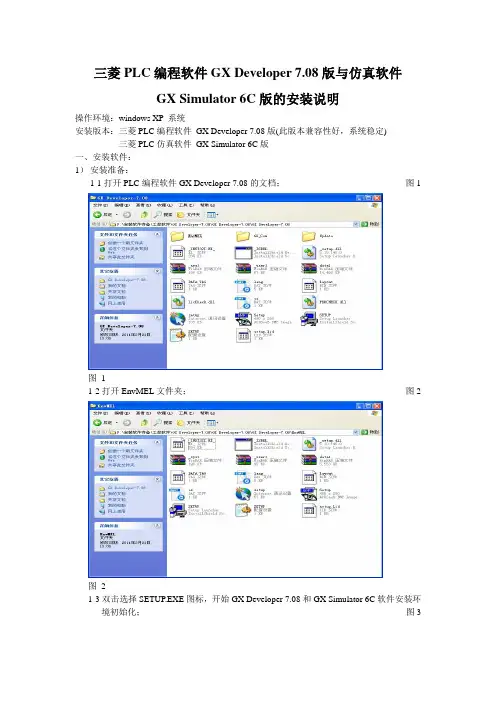
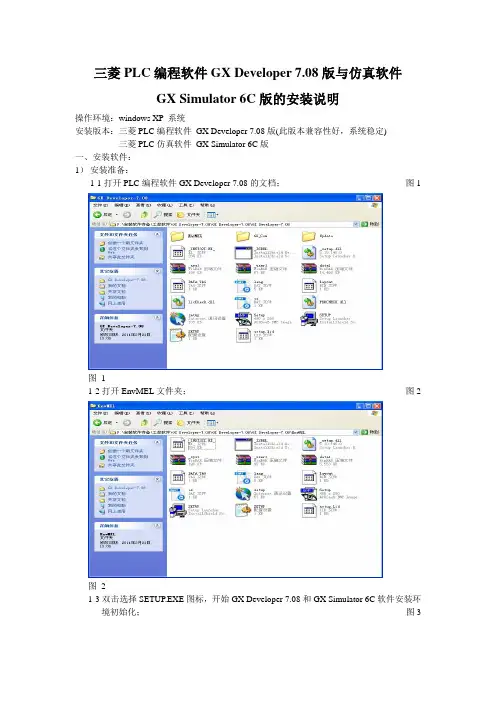
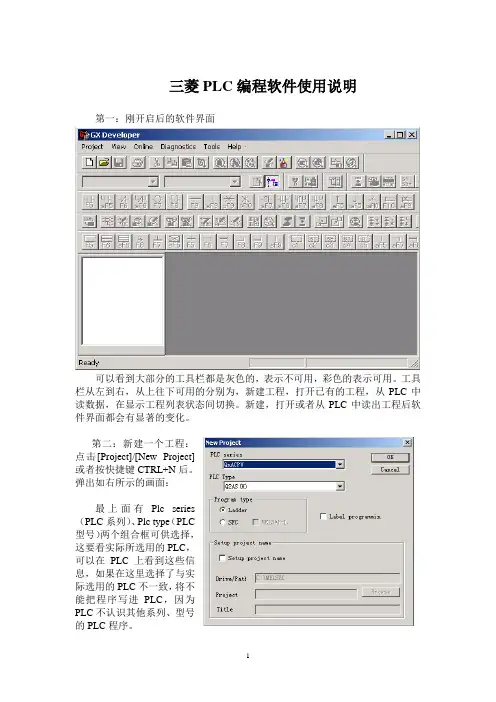
三菱PLC编程软件使用说明第一:刚开启后的软件界面可以看到大部分的工具栏都是灰色的,表示不可用,彩色的表示可用。
工具栏从左到右,从上往下可用的分别为,新建工程,打开已有的工程,从PLC中读数据,在显示工程列表状态间切换。
新建,打开或者从PLC中读出工程后软件界面都会有显著的变化。
第二:新建一个工程:点击[Project]/[New Project]或者按快捷键CTRL+N后。
弹出如右所示的画面:最上面有Plc series(PLC系列)、Plc type(PLC型号)两个组合框可供选择,这要看实际所选用的PLC,可以在PLC上看到这些信息,如果在这里选择了与实际选用的PLC不一致,将不能把程序写进PLC,因为PLC不认识其他系列、型号的PLC程序。
Program type(程序类型)有Ladder(梯形图)和SFC(顺序功能表图)可供选择。
Setup project name(建立工程名称),这时候可建可不建。
如果不建,在第一次保存工程的时候会自动弹出一个让你保存文件的对话框。
第三:建立一个工程后的画面1、梯形图可以看到很多原来是灰色的工具栏现在都变成了彩色,表示可用。
现在就可以正式编写程序了,可以使用快捷键也可以用鼠标点工具栏来编写程序。
可以使用下面这些工具编写,比较方便。
例如:表示常开触点表示常闭触点表示线圈表示功能指令2、顺序功能表图双击黑色显示区域就会弹出对话框,可以写入(Block)块的名字,如test点击Execute后界面如下:这样就可以编写比较方便的SFC了。
如果开始编程,就可以用下面这些工具条第四:编写完毕后,程序界面是灰色的,这时候不能保存,要转换格式。
以上是转换前程序的灰色显示。
要转换格式,按功能键F4或者点[Convert]/[Convert],就转换了格式,变成白色,这时候就可以保存和写入PLC 了。
第五:将程序写入PLC运行写入之前要和PLC建立连接。
点击[Online]/[Transfer setup]出现下面对话框界面:然后双击左上角的串口图标,弹出对话框选择和PLC相连的串口,和波特率,然后点OK确定。
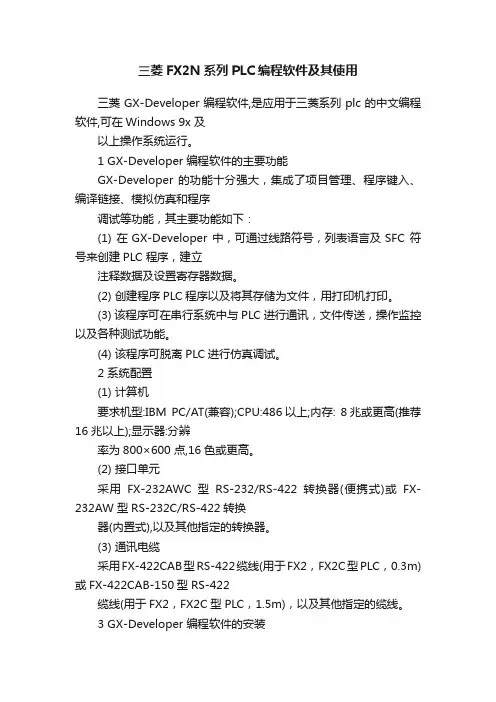
三菱FX2N系列PLC编程软件及其使用三菱GX-Developer编程软件,是应用于三菱系列plc的中文编程软件,可在Windows 9x 及以上操作系统运行。
1 GX-Developer 编程软件的主要功能GX-Developer 的功能十分强大,集成了项目管理、程序键入、编译链接、模拟仿真和程序调试等功能,其主要功能如下:(1) 在GX-Developer 中,可通过线路符号,列表语言及SFC 符号来创建PLC 程序,建立注释数据及设置寄存器数据。
(2) 创建程序PLC程序以及将其存储为文件,用打印机打印。
(3) 该程序可在串行系统中与PLC进行通讯,文件传送,操作监控以及各种测试功能。
(4) 该程序可脱离PLC进行仿真调试。
2 系统配置(1) 计算机要求机型:IBM PC/AT(兼容);CPU:486以上;内存: 8兆或更高(推荐16兆以上);显示器:分辨率为800×600 点,16色或更高。
(2) 接口单元采用FX-232AWC型RS-232/RS-422转换器(便携式)或FX-232AW 型RS-232C/RS-422转换器(内置式),以及其他指定的转换器。
(3) 通讯电缆采用FX-422CAB型RS-422缆线(用于FX2,FX2C型PLC,0.3m)或FX-422CAB-150型RS-422缆线(用于FX2,FX2C型PLC,1.5m),以及其他指定的缆线。
3 GX-Developer 编程软件的安装运行安装盘中的“SETUP”,按照逐级提示即可完成GX-Developer 的安装。
安装结束后,将在桌面上建立一个和“GX Developer”相对应的图标,同时在桌面的“开始\程序”中建立一个“MELSOFT应用程序→GX Developer”选项。
若需增加模拟仿真功能,在上述安装结束后,再运行安装盘中的LLT 文件夹下的“STEUP”, 按照逐级提示即可完成模拟仿真功能的安装。

三菱PLC学习仿真软件FX-TRN-BEG-C使用方法三菱plc模拟软件FX-TRN-BEG-C是针对三菱FX系列PLC设计的一套模拟软件,可以帮助初学者掌握和理解FX 的指令系统,因此要求初学者必须熟悉三菱plc的指令格式和输入方法。
在启动画成时,会出现一个登录窗口,你可以输入一个用户名和密码,做为你学习的一个记录。
一般,没必要设置,只要点开始就可以进行学习了。
接着出现训练的主画面,学习共A~F 共6 个学习阶段,由简到难,由线入深。
建议初学者从A 开始一步一步学起,可以先认真看一下帮助文件,先了解一下软件使用的有关事项。
培训画面组成:说明:3-D 画面仿真和操作面板中的的X 和Y 是指控制其相应设备的输入和输出,如传送带旁写有的“Y1(输送带正转)”指的就是当PLC 的Y1 为1 时,输送带就正向运转,传感器X0 指的是检测物体的传感器在PLC 的输入是X0,等等。
索引窗口中指导你学习的方法和学习步骤,刚开始学习时建议你按它的提示一步一步来做,熟练后可以不按它的步骤来,可以利用已知的指令对模拟的动作加以扩展,如:索引窗口中要求实现按下一个按钮(如X1)后机器摇臂供给(Y0=1),你可以用你学过的定时器或其它方法来实现机器摇臂的自动供给。
但编程时必须和3-D 仿真画面及操作面板中提供的输入输出地址相同(如机器摇臂供给地址是Y0,在编程时必须使Y0=1才能供给货物)。
下面重点介绍梯形图程序区域的用法:在输入程序或操作程序区域各菜单时,必须使该区域处于激活状态,方法是:点击左上角人像下面的“梯形图编辑”按钮,此时梯形图输入区域上方的蓝色条变为深蓝色(未处于激活时是蓝色),如下是程序输入区域激活前和激活后的对比:梯形图输入区域激活前后对比1菜单的用法菜单中的各项目和其它软件的内容差不多,下面只介绍几个不同之处和用的比较多的菜单项。
★ “转换”—“转换(F4)”当在程序输入区域输入程序或程序有改动后,新输入的程序或改动部分背景色会变为灰色,如下图所示。
程序安装比较复杂,请耐心按照下面一步步安装即可XP下的安装方法:1、先运行SW7D5C-GPPW-C\QSS_NOSUPPORT\ENVMEL下的SETUP.EXE进行安装2、运行SW7D5C-GPPW-C\QSS_NOSUPPORT\下的Setup.exe安装3、输入序列号:804-9995599334、进入安装目录,找到C:\MELSEC\Gppw\Gppw.exe,点击鼠标右键---〉属性---〉兼容性--〉用WINDOWS98/ME兼容方式运行这个程序----〉确定我从楼主的网站移动过来三菱PLC仿真软件GX Simulator 6c 安装使用说明一,仿真软件的功能就是将编写好的程序在电脑中虚拟运行,如果没有编好的程序,是无法进行仿真的。
所以,在安装仿真软件GX Simulator 6c 之前,必须先安装编程软件GX Developer,并且版本要互相兼容。
比如可以安装“GX Developer 7.08” “GX Developer 8.34”等版本二,安装好编程软件和仿真软件后,在桌面或者开始菜单中并没有仿真软件的图标。
因为仿真软件被集成到编程软件GX Developer中了,其实这个仿真软件相当于编程软件的一个插件。
三,接下来我们做一个实例:(1)启动编程软件GX Developer,创建一个新工程。
(2)编写一个简单的梯形图。
(3)可以通过菜单栏启动仿真。
(4)也可以通过快捷图标启动仿真。
(5)上面两种方式都可以启动仿真,这个小窗口就是仿真窗口,显示运行状态,如果出错会有中文说明。
(6)启动仿真后,程序开始在电脑上模拟PLC写入过程。
(7)这时程序已经开始运行。
(8)并且可以通过软件元件测试来强制一些输入条件ON。
三菱PLC仿真软件GX Developer 8和 GX Simulator 6c安装使用说明一、软件安装:第一步:安装GX Developer 8.86,解压GX Developer 8.86,打开文件夹路径如下:三菱PLC编程软件 GX Developer 8.86 (中文版)\SW8D5C-GPPW-C\EnvMEL\SETUP.EXE进行安装;第二步:打开文件路径如下:三菱PLC编程软件 GX Developer 8.86 (中文版)\SW8D5C-GPPW-C\SETUP.EXE进行安装;(注册码:570-986818410)第三步:GX Simulator 6c ,解压GX Simulator 6c,打开文件夹路径如下:三菱PLC 仿真软件GX Simulator6-C中文版\三菱PLC仿真软件 GX Simulator6-C\EnvMEL\SETUP.EXE 进行安装;第四步:打开文件路径如下:三菱PLC仿真软件GX Simulator6-C中文版\三菱PLC仿真软件 GX Simulator6-C\SETUP.EXE进行安装;(注册码:917-505764844)一,仿真软件的功能就是将编写好的程序在电脑中虚拟运行,如果没有编好的程序,是无法进行仿真的。
所以,在安装仿真软件GX Simulator 6c 之前,必须先安装编程软件 GX Developer,并且版本要互相兼容。
比如可以安装“GX Developer 7.08” “GX Developer 8.34”等版本.二,安装好编程软件和仿真软件后,在桌面或者开始菜单中并没有仿真软件的图标。
因为仿真软件被集成到编程软件GX Developer中了,其实这个仿真软件相当于编程软件的一个插件。
三,接下来我们做一个实例:(1)启动编程软件GX Developer,创建一个新工程。
(2)编写一个简单的梯形图。
(3)可以通过菜单栏启动仿真。
仿真题目参考答案的说明
1.本文件夹的各下级文件夹,是《仿真软件应用》文中习题的参考答案;
2.题目最后的A4、D4等字符,系指仿真界面的各仿真现场;
3.仿真习题参考答案,只有启动仿真软件,在仿真编程状态下,点击“工
程/打开工程”才能打开;
4.可将给出的参考答案,复制粘贴到仿真软件安装目录下的
“EXAMPLE”文件夹,方便打开调用;
5.PLC输出接口Y,不能直接驱动电动机,而是驱动接触器线圈,接触
器的三相主触头驱动电动机。
仿真现场对此做了简化处理,显示成由Y口直接驱动电动机;
6.在实际应用中,对于三项异步电动机正反转等控制,PLC程序需加互
锁控制,外部所连接的接触器,也要加互锁控制;
7.作为“参考”答案,一则控制程序不是唯一,读者作出的程序或许更
加简捷、巧妙,二则难免有错误之处,还请指出。
关于三菱PLC编程软件GX Developer 7.08版与仿真软件GX Simulator 6C版的使用说明操作环境:windows XP 系统安装版本:三菱PLC编程软件GX Developer 7.08版(此版本兼容性好,系统稳定) 三菱PLC仿真软件GX Simulator 6C版1)进入编程软件GX Developer 7.08:1-1点选“开始”菜单栏,顺序点选“所有程序”→“MELSOFT应用程序”→“GX Developer”,点击打开;-----------------------------------------------------------图1图11-2进入GX Developer 7.08软件初始画面;----------------------------------------------------图2图21-3新建一个PLC程序,顺序点选主菜单栏中“工程”→“创建新工程”;-------------图3 图31-4“创建新工程”提示栏内点选“PLC系列”,在下拉菜单内选择所用PLC系列,此文以FX2N型PLC为例说明,点选“FXCPU”亮后,左键单击进行确认--------------图4图41-5“创建新工程”提示栏内点选“PLC类型”,在下拉菜单内选择所用PLC类型,此文以FX2N型PLC为例说明,点选“FX2N(C)”亮后左键单击进行确认,按“确认”完成创建流程--------------------------------------------------------------------------------------图5图51-6进入GX Developer 7.08软件使用画面;----------------------------------------------------图6图61-7GX软件常用工具条说明:工具条类型包括——标准、数据切换、梯形图标记、程序、注释、软元件内存、SFC、SFC符号常用工具条包括——标准-----------------------------------------------------------------------图7梯形图标记--------------------------------------------------------------图8程序-----------------------------------------------------------------------图9 以下按每类工具条按键从左向右顺序分类说明备注:1)按功能需要,可直接将鼠标移至按键位置,左键点击执行;2)按键可与快捷键共用,快捷键如“Shift+F6”操作方法——按住键盘“Shift”键,同时按键盘“F5”键;3)对于初学阶段,建议只采用常用按键,待熟悉掌握后,再使用其他按键;4)每类工具条按键均可使用软件画面主菜单栏分选下拉菜单获得相同功能;5)详细的快捷键操作说明,可按“主菜单栏”→“帮助”→“快捷键操作列表”的顺序获得了解;序号图7 按键名功能说明快捷键是否常用1 工程作成创建新的PLC程序Ctrl+N √2 打开工程打开已存的PLC程序Ctrl+O √3 工程保存保存当前的PLC程序Ctrl+S √4 打印打印程序相关内容Ctrl+P ×Ctrl+X ×5 剪切删除选择的内容并存入到剪切板内6 复制选择的内容复制到剪切板Ctrl+C ×Ctrl+V ×7 粘贴复制剪切板的内容到光标所在位置8 操作返回到原来撤消前一步的编辑操作Ctrl+Z √无√9 软元件查找在PLC程序内查找与X\Y\M\T\D\S等软元件相关的所有梯形图位置、指令表位置10 指令查找查找指定指令无×11 字符串查找查找指定字符串无×12 PLC写入从电脑向PLC写入程序无√13 PLC读出从PLC向电脑读取程序无√14 软元件登录监视单个监视X\Y\M\T\D\S等无×软元件无×15 软元件批量监视成批监视X\Y\M\T\D\S等软元件Alt+1 √16 软元件测试设置X\Y\M\T\D\S等软元件的开合、输出、数值17 参数检查运行参数检查无×序号图8 按键名功能说明快捷键是否常用F5 √1 常开触点起始接入常开触点LD串联接入常开触点AND2 并联常开触点并联接入常开触点OR Shift+F5 √F6 √3 常闭触点起始接入常闭触点LDI串联接入常闭触点ANI4 并联常闭触点并联接入常闭触点ORI Shift+F6 √5 输出线圈输出Y\M\T等线圈OUT F7 √6 输出应用指令输出特殊指令FNC F8 √F9 √7 画横线在光标位置水平向右画一格连接横线Shift+F9 √8 画竖线在光标位置靠左侧向下画一格连接竖线Ctrl+F9 √9 横线删除在光标位置删除一格连接横线Ctrl+F10 √10 竖线删除在光标位置靠左侧向下删除一格连接竖线Shift+F7 √11 上升沿脉冲接入触点接通的上升沿脉冲信号起始接入LDP串联接入ANDPShift+F8 √12 下降沿脉冲接入触点接通的下降沿脉冲信号起始接入LDF串联接入ANDFAlt+F7 √13 并联上升沿脉冲接入触点接通的上升沿脉冲信号并联接入ORPAlt+F8 √14 并联下降沿脉冲接入触点接通的下降沿脉冲信号并联接入ORFAlt+F5 ×15 输出上升沿脉冲Y\M等线圈接通时输出上升沿脉冲Ctrl+ Alt+F5 ×16 输出下降沿脉冲Y\M等线圈接通时输出下降沿脉冲×17 运算结果取反运算结果取反Ctrl+Alt+F1018 划线输入输入新增横线、竖线F10 ×19 划线删除删除原有横线、竖线Alt+F9 ×图9图10 序号图9 按键名功能说明快捷键是否常用1 梯形图/指令列表显示切换程序的梯形图/指令语句列表的显示形式的切换Alt+F1 √2 读出模式仅能读看程序,点击按键图标下凹,其他模式相同Shift+F2 √3 写入模式可以编辑修改程序F2 √4 监视模式与PLC通讯建立后,监视PLC程序运行中X\Y\M\T\D\S等软元件的输入输出状态、运算过程、运算结果F3 √5 监视(写入)模式监视模式下,PLC开光处于STOP,可进行修改、删除、写入程序语句,起动时有选择项选“是”Shift+F3 √6 监视开始开始PLC运行监视Ctrl+F3 ×7 监视结束结束PLC运行监视Ctrl+Alt+F3 ×8 注释编辑及显示对输入的注释说明Ctrl+F5 ×9 声明编辑及显示对程序块的注释说明Ctrl+F7 ×10 注释项编辑及显示对输出的注释说明Ctrl+F8 ×11 梯形图登录监视梯形图登录监视无×12 触点线圈查找在PLC程序内查找与X\Y\M\T\D\S等软元件的输入触点、输出线圈相关的所有梯形图位置、指令表位置Ctrl+Alt+F7 √13 程序批量变换程序批量变换Ctrl+Alt+F4 ×14 程序变换写入模式下编辑的程序梯形图变换为PLC可识别的内部语言指令,在编辑修改程序后变亮色,如图10显示F4 √15 放大显示放大显示无×16 缩小显示缩小显示无×17 程序检查检查程序是否出错无√18 步执行单步执行Alt+4 ×19 部分执行部分执行Alt+3 ×20 跳跃执行跳跃执行Alt+2 ×21 梯形图逻辑测试起动/结束安装仿真软件GX Simulator后使用,点击按键测试起动/图标下凹,仿真测试好,点击按键测试结束/图标上凸无√2)写入PLC程序并转换:本文PLC程序示例2-1打开GX Developer软件后,并建立新工程后,软件运行模式默认为“写入模式”,光标默认停留于第0步位置,鼠标移至该位置,点击右键,在出现的下拉菜单内选择“行插入”;---------------------------------------------------------------------------------------------图11图112-2行插入后,END结束步前增加灰色区域,此区域内可输入梯形图语句;---------图12 光标位置移动方法——①鼠标自由移动,点击鼠标左键确定光标位置②键盘的方向按键“↑、↓、←、→”,按键一次移动一格多次执行“行插入”,可多增加梯形图输入灰色区域。
GX_Developer_编程软件使用说明GX_Developer 编程软件使用说明GX_Developer 是三菱电机公司开发的一款用于三菱可编程控制器(PLC)编程的软件工具。
它具有强大的功能和友好的用户界面,能够帮助工程师高效地完成 PLC 程序的编写、调试和维护工作。
接下来,让我们详细了解一下这款软件的使用方法。
一、软件安装与启动1、安装首先,需要从官方渠道获取 GX_Developer 软件的安装包。
运行安装程序后,按照提示逐步进行操作。
在安装过程中,需要选择安装路径、语言等选项。
安装完成后,桌面上会出现软件的快捷方式图标。
2、启动双击桌面上的快捷方式图标,或者在开始菜单中找到GX_Developer 并点击打开。
启动软件后,会出现一个欢迎界面,随后进入主程序窗口。
二、界面介绍1、菜单栏菜单栏包含了软件的各种功能选项,如文件、编辑、视图、工程、在线、诊断等。
通过点击这些菜单,可以执行相应的操作。
2、工具栏工具栏提供了一些常用操作的快捷按钮,例如新建工程、打开工程、保存工程、编译、下载等,方便用户快速执行操作。
3、工程数据列表区在这个区域,可以查看和管理工程中的各种数据,如程序、参数、软元件注释等。
4、编程区这是编写 PLC 程序的主要区域,可以使用梯形图、指令表等编程语言进行编程。
5、状态栏状态栏显示当前软件的一些状态信息,如当前打开的工程名称、编程模式、在线状态等。
三、新建工程1、点击菜单栏中的“工程”,选择“新建工程”。
2、在弹出的新建工程对话框中,选择 PLC 系列和型号。
3、设置工程的名称、保存路径等信息。
4、选择编程语言,如梯形图或指令表。
5、点击“确定”按钮,完成新建工程。
四、编写程序1、在编程区,可以使用鼠标和键盘输入指令和软元件。
2、梯形图编程时,通过拖拽和连接图形符号来构建程序逻辑。
3、指令表编程时,直接输入指令和操作数。
4、可以使用软件提供的注释功能,为程序中的软元件和指令添加注释,提高程序的可读性。
关于三菱PLC编程软件GX Developer 7.08版与仿真软件GX Simulator 6C版的使用说明操作环境:windows XP 系统安装版本:三菱PLC编程软件GX Developer 7.08版(此版本兼容性好,系统稳定) 三菱PLC仿真软件GX Simulator 6C版1)进入编程软件GX Developer 7.08:1-1点选“开始”菜单栏,顺序点选“所有程序”→“MELSOFT应用程序”→“GX Developer”,点击打开;-----------------------------------------------------------图1图11-2进入GX Developer 7.08软件初始画面;----------------------------------------------------图2图21-3新建一个PLC程序,顺序点选主菜单栏中“工程”→“创建新工程”;-------------图3 图31-4“创建新工程”提示栏内点选“PLC系列”,在下拉菜单内选择所用PLC系列,此文以FX2N型PLC为例说明,点选“FXCPU”亮后,左键单击进行确认--------------图4图41-5“创建新工程”提示栏内点选“PLC类型”,在下拉菜单内选择所用PLC类型,此文以FX2N型PLC为例说明,点选“FX2N(C)”亮后左键单击进行确认,按“确认”完成创建流程--------------------------------------------------------------------------------------图5图51-6进入GX Developer 7.08软件使用画面;----------------------------------------------------图6图61-7GX软件常用工具条说明:工具条类型包括——标准、数据切换、梯形图标记、程序、注释、软元件内存、SFC、SFC符号常用工具条包括——标准-----------------------------------------------------------------------图7梯形图标记--------------------------------------------------------------图8程序-----------------------------------------------------------------------图9 以下按每类工具条按键从左向右顺序分类说明备注:1)按功能需要,可直接将鼠标移至按键位置,左键点击执行;2)按键可与快捷键共用,快捷键如“Shift+F6”操作方法——按住键盘“Shift”键,同时按键盘“F5”键;3)对于初学阶段,建议只采用常用按键,待熟悉掌握后,再使用其他按键;4)每类工具条按键均可使用软件画面主菜单栏分选下拉菜单获得相同功能;5)详细的快捷键操作说明,可按“主菜单栏”→“帮助”→“快捷键操作列表”的顺序获得了解;序号图7 按键名功能说明快捷键是否常用1 工程作成创建新的PLC程序Ctrl+N √2 打开工程打开已存的PLC程序Ctrl+O √3 工程保存保存当前的PLC程序Ctrl+S √4 打印打印程序相关内容Ctrl+P ×Ctrl+X ×5 剪切删除选择的内容并存入到剪切板内6 复制选择的内容复制到剪切板Ctrl+C ×Ctrl+V ×7 粘贴复制剪切板的内容到光标所在位置8 操作返回到原来撤消前一步的编辑操作Ctrl+Z √无√9 软元件查找在PLC程序内查找与X\Y\M\T\D\S等软元件相关的所有梯形图位置、指令表位置10 指令查找查找指定指令无×11 字符串查找查找指定字符串无×12 PLC写入从电脑向PLC写入程序无√13 PLC读出从PLC向电脑读取程序无√14 软元件登录监视单个监视X\Y\M\T\D\S等无×软元件无×15 软元件批量监视成批监视X\Y\M\T\D\S等软元件Alt+1 √16 软元件测试设置X\Y\M\T\D\S等软元件的开合、输出、数值17 参数检查运行参数检查无×序号图8 按键名功能说明快捷键是否常用F5 √1 常开触点起始接入常开触点LD串联接入常开触点AND2 并联常开触点并联接入常开触点OR Shift+F5 √F6 √3 常闭触点起始接入常闭触点LDI串联接入常闭触点ANI4 并联常闭触点并联接入常闭触点ORI Shift+F6 √5 输出线圈输出Y\M\T等线圈OUT F7 √6 输出应用指令输出特殊指令FNC F8 √F9 √7 画横线在光标位置水平向右画一格连接横线Shift+F9 √8 画竖线在光标位置靠左侧向下画一格连接竖线Ctrl+F9 √9 横线删除在光标位置删除一格连接横线Ctrl+F10 √10 竖线删除在光标位置靠左侧向下删除一格连接竖线Shift+F7 √11 上升沿脉冲接入触点接通的上升沿脉冲信号起始接入LDP串联接入ANDPShift+F8 √12 下降沿脉冲接入触点接通的下降沿脉冲信号起始接入LDF串联接入ANDFAlt+F7 √13 并联上升沿脉冲接入触点接通的上升沿脉冲信号并联接入ORPAlt+F8 √14 并联下降沿脉冲接入触点接通的下降沿脉冲信号并联接入ORFAlt+F5 ×15 输出上升沿脉冲Y\M等线圈接通时输出上升沿脉冲Ctrl+ Alt+F5 ×16 输出下降沿脉冲Y\M等线圈接通时输出下降沿脉冲×17 运算结果取反运算结果取反Ctrl+Alt+F1018 划线输入输入新增横线、竖线F10 ×19 划线删除删除原有横线、竖线Alt+F9 ×图9图10 序号图9 按键名功能说明快捷键是否常用1 梯形图/指令列表显示切换程序的梯形图/指令语句列表的显示形式的切换Alt+F1 √2 读出模式仅能读看程序,点击按键图标下凹,其他模式相同Shift+F2 √3 写入模式可以编辑修改程序F2 √4 监视模式与PLC通讯建立后,监视PLC程序运行中X\Y\M\T\D\S等软元件的输入输出状态、运算过程、运算结果F3 √5 监视(写入)模式监视模式下,PLC开光处于STOP,可进行修改、删除、写入程序语句,起动时有选择项选“是”Shift+F3 √6 监视开始开始PLC运行监视Ctrl+F3 ×7 监视结束结束PLC运行监视Ctrl+Alt+F3 ×8 注释编辑及显示对输入的注释说明Ctrl+F5 ×9 声明编辑及显示对程序块的注释说明Ctrl+F7 ×10 注释项编辑及显示对输出的注释说明Ctrl+F8 ×11 梯形图登录监视梯形图登录监视无×12 触点线圈查找在PLC程序内查找与X\Y\M\T\D\S等软元件的输入触点、输出线圈相关的所有梯形图位置、指令表位置Ctrl+Alt+F7 √13 程序批量变换程序批量变换Ctrl+Alt+F4 ×14 程序变换写入模式下编辑的程序梯形图变换为PLC可识别的内部语言指令,在编辑修改程序后变亮色,如图10显示F4 √15 放大显示放大显示无×16 缩小显示缩小显示无×17 程序检查检查程序是否出错无√18 步执行单步执行Alt+4 ×19 部分执行部分执行Alt+3 ×20 跳跃执行跳跃执行Alt+2 ×21 梯形图逻辑测试起动/结束安装仿真软件GX Simulator后使用,点击按键测试起动/图标下凹,仿真测试好,点击按键测试结束/图标上凸无√2)写入PLC程序并转换:本文PLC程序示例2-1打开GX Developer软件后,并建立新工程后,软件运行模式默认为“写入模式”,光标默认停留于第0步位置,鼠标移至该位置,点击右键,在出现的下拉菜单内选择“行插入”;---------------------------------------------------------------------------------------------图11图112-2行插入后,END结束步前增加灰色区域,此区域内可输入梯形图语句;---------图12 光标位置移动方法——①鼠标自由移动,点击鼠标左键确定光标位置②键盘的方向按键“↑、↓、←、→”,按键一次移动一格多次执行“行插入”,可多增加梯形图输入灰色区域。
“行插入”时灰色区域增加方向,按光标位置向上。
图122-3工具条“梯形图标记”内各按键基本包括了梯形图绘制常用的输入触点、输出线圈、连接线等常用绘制指令,按需求点击相应按键;--------------------------------------图13图132-4以“LD X1”为例说明,鼠标点击“梯形图标记”工具条第一个按键,显示“梯形图输入”提示框,鼠标移至第二格,点击左键进入文本框,框内输入从X、Y、M、T、S、C等软元件的编程值如“X1”,按“确定”;---------------------------------------图14图142-5“LD X1”程序步生成,光标位置自动向后移动一格;---------------------------------图15图152-6同前操作分步输入PLC程序,时间继电器T0输入时在“梯形图输入”提示框内顺序输入“T0”→键盘空格键→“K20”,形成梯形图;-------------------------------------图16图162-7顺序点选主菜单栏中“变换”→“变换”,将编辑的程序梯形图变换为PLC可识别的内部语言指令;-----------------------------------------------------------------------------------图17图172-8PLC程序转换完成;----------------------------------------------------------------------------图18图182-9顺序点选主菜单栏中“工具”→“程序检查”,进行程序检查;--------------------图19图192-10“程序检查(MAIN)”提示框内,检查内容默认为全部选择,检查对象默认为选择“当前的程序作为对象”,点选“执行”,如有出错,则于文本框内会显示出错的软元件名称、出错步数、出错原因说明;----------------------------------------------------图20图203)进入仿真软件GX Simulator 6C:3-1顺序点选主菜单栏中“工具”→“梯形图逻辑测试起动”;---------------------------图21图21 3-2显示“LADDER LOGIC TEST TOOL”提示框,不要有任何操作干扰-------------图22图223-3软件自动运行,同时显示“PLC写入”提示框,不要有任何操作干扰------------图23图233-4软件启动完成,“LADDER LOGIC TEST TOOL”提示框内变化如图,“RUN”变色为黄色,“运行状态”栏选为“RUN”,此提示框内不要有任何操作--------------------图24图243-5软件启动完成,显示窗口画面如图,软件运行模式默认为“监视模式”;--------图25图253-6出现的“监视状态”提示栏显示PLC处于“RUN”状态及程序单循环执行周期时间,该提示栏可关闭;--------------------------------------------------------------------------------图26图264)PLC程序仿真运行/PLC程序软元件测试:说明:仿真运行环境下,光标位置显示蓝色全色,处于接通状态的输入触点、输出线圈显示蓝色,对时间继电器T、状态寄存器C、数据寄存器D等软元件均显示当前运算数值4-1顺序点选主菜单栏中“在线”→“调试”→“软元件测试”;------------------------图27图274-2进入“软元件测试”提示框画面;----------------------------------------------------------图28 “位软元件”——栏内可输入X\Y\M\C\S等位软元件;点击“强制ON”接通软元件触点或线圈,点击“强制OFF”断开软元件触点或线圈,短促间隔点击“强制ON/OFF取反”可以近似模拟触发点动开关动作;“字软元件”——栏内可输入T/D等字软元件;在“设置值”框内输入模拟设置值,点击“设置”按键开始时间继电器、数据寄存器相关的仿真运算;“执行结果”——栏内显示各类软元件仿真运行的结果图284-3本文以输入触点“X1”的模拟开关为例说明,鼠标移至“软元件测试”提示框内“位软元件”的“软元件”栏,左键点击进入,输入“X1”,左键点击“强制ON”,“执行结果”栏内显示“X1”为“强制ON”;-------------------------------------------------图29图294-4同时可以仿真多个位软元件,如“X2”,输入操作如前项;--------------------------图30图304-5在输入多个位软元件时,可鼠标左键点击“软元件”栏目下拉箭头“▼”后,移动蓝色显示条确定测试的软元件对象;------------------------------------------------------图31图314-6对于不同类型的软元件触点的测试中仿真、复位、触点块颜色变化列表如下:触点类型仿真动作启动按键模拟状态仿真复位按键触点块颜色常开强制ON 接通强制ON/OFF取反白色→蓝色常闭强制ON 断开强制ON/OFF取反蓝色→白色上升沿脉冲强制ON 短促接通强制ON/OFF取反白→蓝→白下降沿脉冲强制OFF 短促接通强制ON/OFF取反白→蓝→白4-7如“执行结果”栏显示内容过多,不利清晰判读,可点选“清除”,在图示提示框内点选“是”;---------------------------------------------------------------------------------------图32图324-8点选“软元件测试”提示框内“关闭”,则退出PLC程序软元件测试模式。